For å laste ned og installere Foxit PDF Editor eller Foxit PhantomPDF fra Dell
Resumen: Denne artikkelen inneholder fremgangsmåten for å laste ned og installere Foxit PDF Editor (tidligere kalt Foxit PhantomPDF) som selges på Dell-datamaskiner.
Este artículo se aplica a
Este artículo no se aplica a
Este artículo no está vinculado a ningún producto específico.
No se identifican todas las versiones del producto en este artículo.
Instrucciones
Berørte produkter:
Internasjonale:
- Foxit PDF Editor
- Foxit PDF Editor Pro
- Foxit PhantomPDF
- Foxit PhantomPDF Pro
Bare USA:
- Foxit PDF Editor med AI-assistent
- Foxit PDF Editor Pro med AI-assistent
Berørte plattformer:
- Windows
Med Foxit PDF Editor og Foxit PDF Editor Pro kan du opprette, gjennomgå, redigere, administrere, dele og beskytte PDF-dokumenter. Du kan kjøpe Foxit PDF Editor når du bestiller en ny Dell Windows-datamaskin.
Merk: Gjør følgende før du laster ned og installerer Foxit PDF Editor:
- Logg på Windows med en konto som har administratorrettigheter.
- Last ned og installer Dell Digital Delivery.
- For mer informasjon: Fremgangsmåte for å laste ned og installere Dell Digital Delivery
Slik laster du ned og installerer:
- Gå til Start-menyen i Windows, og finn og klikk på Dell Digital Delivery (figur 1).
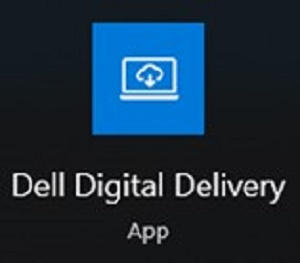
Figur 1
Merk:- Hvis Dell Digital Delivery mangler, kan du se følgende: Fremgangsmåte for å laste ned og installere Dell Digital Delivery
- Dell Digital Delivery-ikonet gjenspeiler den nyeste versjonen og kan se annerledes ut på datamaskinen din.
- Klikk på fanen Available (tilgjengelig) i Dell Digital Delivery.
- Finn Foxit PDF Editor eller Foxit PDF Editor Pro , og klikk deretter på Last ned (figur 2 og 3).


Figur 2
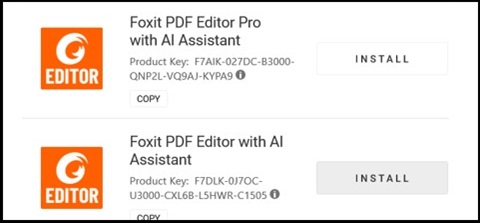
Figur 3
Merk:- Hvis Foxit PDF Editor ikke står oppført, kan det tyde på tilkoblingsproblemer eller at programvaren ikke er knyttet til Dell Digital Delivery-kontoen din. Hvis dette er tilfelle, kontakter du kundestøtten.
- For mer informasjon: Slik får du støtte for Foxit-produkter som selges i Dell
- Lisensnøkkelen er utelatt på skjermbildene ovenfor.
- Hvis Foxit PDF Editor ikke står oppført, kan det tyde på tilkoblingsproblemer eller at programvaren ikke er knyttet til Dell Digital Delivery-kontoen din. Hvis dette er tilfelle, kontakter du kundestøtten.
- Dell Digital Delivery laster ned og installerer programvaren automatisk (figur 4 og 5).

Figur 4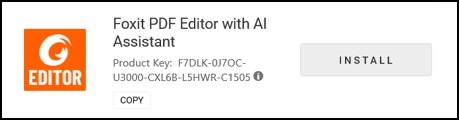
Figur 5
- Når installasjonen er fullført, dobbeltklikker du på skrivebordssnarveien til Foxit PDF Editor for å starte applikasjonen.
- Ved oppstart bekrefter du det varige lisensnummeret og klikker på Aktiver (figur 6).
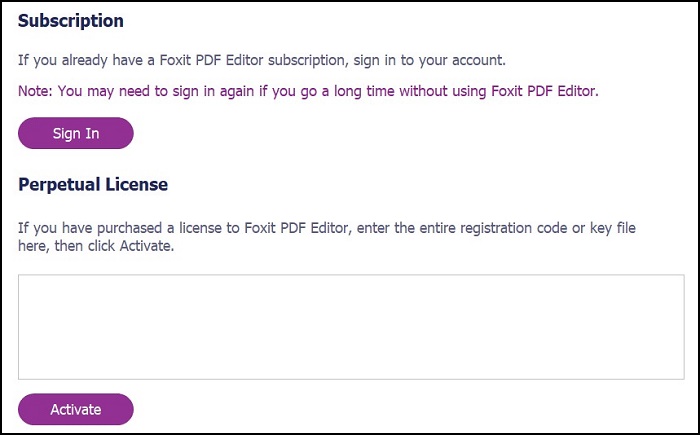
Figur 6
Merk: Den varige lisensen er utelatt på skjermbildet ovenfor. - Fyll ut brukerens navn , og klikk deretter på Aktiver (figur 7).
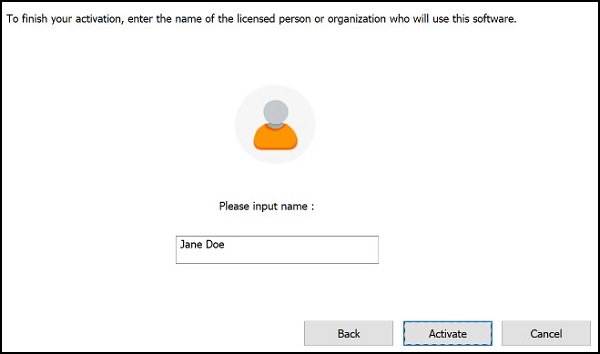
Figur 7
- Klikk på OK under aktiveringen (figur 8).
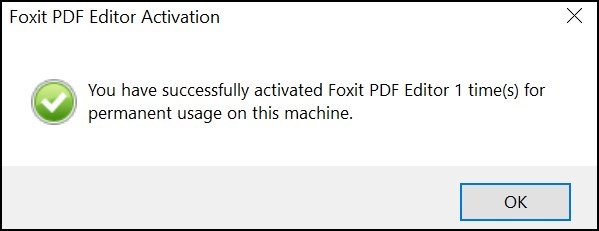
Figur 8
- Velg om du vil konfigurere Foxit som standard visningsprogram for PDF-filer (figur 9).
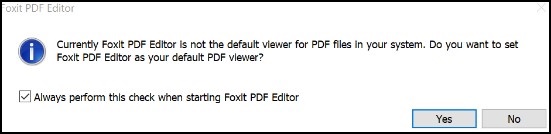
Figur 9
- Foxit laster ned og installerer de nyeste oppdateringene automatisk under konfigurasjonen (figur 10).
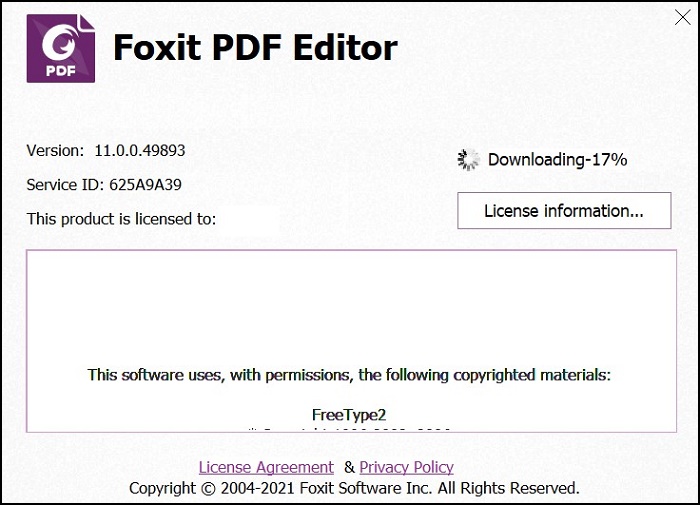
Figur 10
Información adicional
Anbefalte artikler
Her er noen anbefalte artikler relatert til dette emnet som kan være av interesse for deg.
Propiedades del artículo
Número del artículo: 000191688
Tipo de artículo: How To
Última modificación: 23 abr 2024
Versión: 11
Encuentre respuestas a sus preguntas de otros usuarios de Dell
Servicios de soporte
Compruebe si el dispositivo está cubierto por los servicios de soporte.